Descarga de windows 8 consumer preview
8:21
Hola que tal amigos sean bienvenidos al bog de Tutos lady pink en esta ocasión les comparto la penúltima fase del windows 8 llamada "consumer preview" la segunda fase del Windows 8 después de Windows developer preview.
Puedes migrar o instalar desde cero.
¿Que pasa si migro?
Esto hace que se instale windows 8 encima de tu actual sistema operativo, actualizar o migrar: no se pierden archivos como tus documentos,imagenes, vídeos y música, tendrás que instalar programas nuevamente y te quedara una carpeta de windows.old, la cual puedes eliminar posteriormente: Busca
- Disk Cleanup
- Clic en free up disk space by deleting unnecessary, espera que cargue el liberador de espacio
- Selecciona Release earlier operating system files o dira windows.old o dira previous windows instalation (s) - Instalaciones anteriores de windows
- Clic en ok.
Español: Busca
- Liberar espacio en disco
- Clic en el espacio libre en el disco mediante la eliminación innecesaria, espera que cargue El liberador de Espacio
- SELECCIONA versión anterior del sistema operativo o archivos dira dira windows.old oinstalacion de Windows anterior (s) - Instalaciones de ventanas Anteriores
- Clic en Aceptar.
¿Que pasa si instalo Windows 8 desde cero?
Pues tiene la ventaja de tener toda la capacidad de tu memoria y demás solo para ese sistema operativo, al hacer esto se pierde absolutamente todo lo que tengas en tu PC asi que se recomienda hacer una copia de los controladores así como de la información mas importante para ti.
Algo muy importante que haciendo cualquiera de las dos formas pierdes tu actual Windows y solo puedes volver a tras instalando tu viejo Windows desde cero.Por lo que te recomiendo que si no sabes nada de hacer instalaciones desde cero o tienes miedo y curiosidad de Windows 8 lo instales en una nueva partición.
Enseguida les dejo las imagenes Iso de la pagina oficial de Microsoft de la vieja versión de Windows 8, recuerda que ya esta disponible la nueva versión Release y esta en español:
INGLES
Product Key: DNJXJ-7XBW8-2378T-X22TX-BKG7J
64 BITS
32 BITS
CHINO
Product Key: DNJXJ-7XBW8-2378T-X22TX-BKG7J
64 bits
32 bits
FRANCÉS
Product Key: DNJXJ-7XBW8-2378T-X22TX-BKG7J
64 bits
32 bits
ALEMÁN
Product Key: DNJXJ-7XBW8-2378T-X22TX-BKG7J
64 bits
32 bits
JAPONES
Product Key: DNJXJ-7XBW8-2378T-X22TX-BKG7J
64bits
32 bits
REQUISITOS DEL SISTEMA:
Windows 8 Consumer Preview works great on the same hardware that powers Windows 7:
- Processor: 1 gigahertz (GHz) or faster
- RAM: 1 gigabyte (GB) (32-bit) or 2 GB (64-bit)
- Hard disk space: 16 GB (32-bit) or 20 GB (64-bit)
- Graphics card: Microsoft DirectX 9 graphics device or higher
- To use touch, you need a tablet or monitor that supports multitouch
- To access Windows Store and to download and run apps, you need an active Internet connection and a screen resolution of at least 1024 x 768
- To snap apps, you need a screen resolution of at least 1366 x 768
Información adicional :



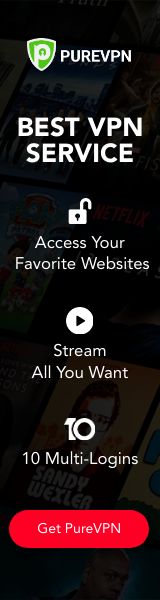
.png)


.png)
.png)
19 comentarios
eres la mejor lady pink te amo
ResponderEliminarGracias anónimo
ResponderEliminarHola, una pregunta, ¿no puedes hacer un tutorial de como poner esto [http://www.muycomputer.com/files/HIDDEN_264_16647_FOTO_Barra_de_tareas_Windows_7_1.jpg] osea la barra esa xD como en la del video de este tutorial [http://tutosladypink.blogspot.com/2011/10/tema-rosa-e-iconpackager.html] por favor. Gracias, eres la mejor!
ResponderEliminarHola mira en Windows 8 no se puede mas que cambiar el color, la transparencia de la misma pero mira puedes intentar esto
ResponderEliminarhttp://www.youtube.com/watch?v=Cw1Jdo5yW6E&feature=plcp&context=C3222133UDOEgsToPDskIUBRzWwTSpGaGcMXRdtu68
y en base a eso poner el tema pero lamentablemente no hay aun aplicación para parchar y poner temas de terceros en w8.
desde ahora dejare de ser anónimo wiii… solo decirte que tu blog es genial y tienes un voz muy linda... estaremo pendiente de nuevos tutoriales para personalisar el win 8 consumer… sigue publicando
ResponderEliminarhi lady gracias hermosa por todo tus aporte tu blog esta muy lindo todo lo que e visto me a servido
ResponderEliminarolle ladypink, tengo una duda sobre el nuevo messenger que trae ya me prodrias ayudar, lo que quiero que me ayudes es como chatear con mis amigos porfas sii, y muy buenos tutoriales me sirvieron todos
ResponderEliminargrax
oooo :) Que bien luisort ahora sabré que eres tu :D cuídate musho buen día ^^ y Gracias.
ResponderEliminarholaaaa lady gracias
ResponderEliminarClaro Urqui te hago el videotuto.
ResponderEliminarno puedo borrar la carpeta de windows.old.. me podrias decir como hacerlo? mi correo es eledi_18_28@hotmail.com GRACIAS
ResponderEliminarno puedo borrar la carpeta de windows.old.. me podrias explicar como hacerlo? lo que pasa es que no me sale la opcion Release earlier operating system files.. GRACIAS. mi correo es eledi_18_28@hotmail.com
ResponderEliminarHola Eddy121 busca Disk Cleanup/ clic en free up disk space by deleting unnecessary /, espera que cargue el liberador de espacio /selecciona Release earlier operating system files clic en ok.
ResponderEliminarSi no esta Release earlier operating system files, dirá windows.old o dira previous windows instalation (s).
ResponderEliminarLo intentaré! a ver cómo anda mi PC luego de eso :D ya tenía ganas de cambiar algo xP
ResponderEliminarSaludos, gran entrada
Oki Mery que estés muy bien ^^
ResponderEliminarHola Lady Pink, soy nuevo en esto de Windows 8 y me vino muy bien el haber encontrado tu blog, me ha ayudado mucho, te escribo porque el software que es para cambiar la imagen de metro y de inicio no me funciona, me dice que no es compatible con la versión de consumer builder que tengo. Encontre el software en esta pagina y tampoco me funciona, http://ruanmei.deviantart.com/#/d4agzff, podrias ayudarme? ya quite la marca de agua y no recuerdo que versión tengo la 8025 creo.
ResponderEliminarHaber mira primero necesitas estar seguro de que windows 8 tienes si el developer o el consumer, como:
ResponderEliminar* en tu teclado presiona windows + R,
* ahí escribe msconfig,
* luego desplázate a la pestaña Tools,
* ahí clic en launch y
* ahí veras la versión que es tu windows.
Ok ya que sepas cual es el tuyo te dejo aquí los enlaces para cada una de las versiones de esta aplicación para añadir un fondo y cambiar el color.
__________________________________________________
Windows 8 developer preview:
http://www.youtube.com/watch?v=YFi6-FRp4IA
__________________________________________________________________
windows 8 consumer preview: ( en esta es importante mencionar que tiene efectos secundarios si ya viste el vídeo y aun así deseas hacer el cambio es bajo tu propia responsabilidad )
http://www.youtube.com/watch?v=lZGqh7OW2_8
Gracias berm amigas ieu soi Brasileiro mui gracias. biejos.
ResponderEliminarBienvenidos gracias por tu visita y comentario. Recuerda suscribirte para recibir actualizaciones en tu correo de lo nuevo de este blog y de las demás redes sociales de Tutos Lady Pink.
Welcome thanks for your visit and comment. Subscribe if you want to receive updates from this blog. Remember to visit the other social networking pink lady.
欢迎感谢您的访问和评论。
订阅如果您想收到这个博客的更新。
下次访问其他社会网络夫人粉色。